Controles del modelo QRS en Final Cut Pro para Mac
El modelo QRS sigue siendo un desarrollo importante en la tecnología de la reverberación algorítmica. Fue una de las primeras unidades de reverberación digital en utilizar algoritmos complejos para simular con precisión las propiedades acústicas de distintos entornos.
QRS tiene tres funciones diferentes para crear distintos efectos de reverberación:
Reverb: Este efecto de reverberación tradicional replica la acústica natural de una sala con reflejos iniciales y una cola de reverberación que se controlan con 8 parámetros.
Freeze: La función de congelación permite capturar una instantánea de la cola de reverberación y crear con ella un bucle de cualquier duración para conseguir un efecto de sonido atrapado en la sala. Es ideal para crear texturas y paisajes sonoros.
Enhance: En lugar de crear una cola de reverberación típica, la función de mejora crea un grupo de reflejos densos que mejora la claridad y la calidad espacial de la señal de entrada. Esta función también se puede usar para transformar señales mono en una imagen estéreo o para producir un efecto biaural.
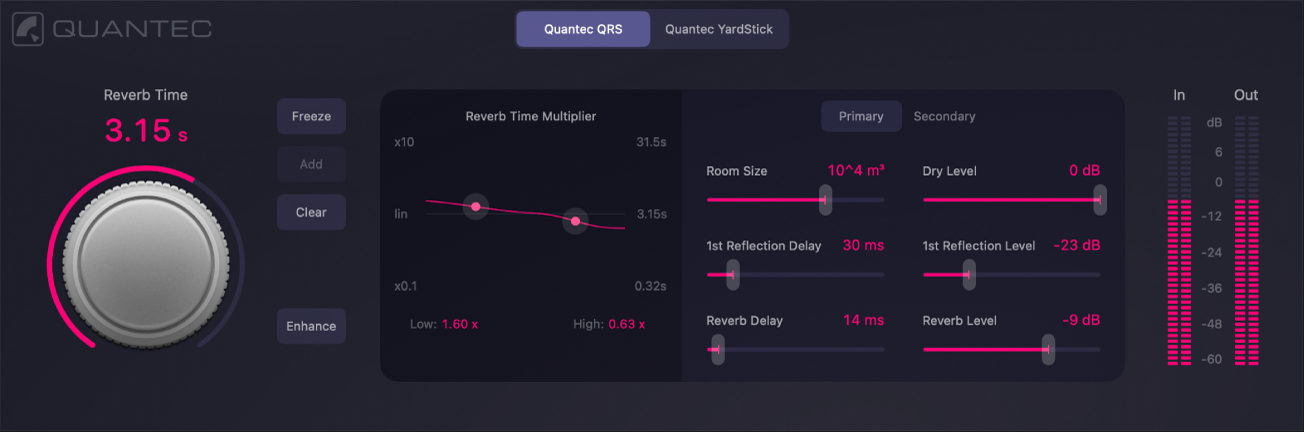
Para añadir el efecto Quantec Room Simulator a un clip y mostrar sus controles, consulta Añadir efectos de Logic a clips en Final Cut Pro para Mac.
Controles principales de QRS
Logotipo de Quantec: Haz clic en el logotipo para abrir la ventana de información de Quantec Room Simulator, con detalles sobre el inventor y el desarrollo de las reverberaciones QRS y YardStick.
Botones del modelo de reverberación: Selecciona uno de los modelos de reverberación, QRS o YardStick. QRS es la unidad vintage clásica original y representa la evolución y modernización de la tecnología de reverberación de Quantec.
Potenciómetro y campo “Reverb Time”: Úsalo con el control “Room Size” para ajustar la duración de la reverberación. El anillo que hay alrededor del potenciómetro muestra el rango de tiempo de reverberación en función del tamaño de sala seleccionado.
Botón Freeze: Usa este botón para capturar y mantener la cola de reverberación; esta es una forma ideal de crear paisajes sonoros orgánicos. Una vez capturado, el audio pasa solo a través de la función Freeze, omitiendo la reverberación principal.
Botón Add: Mantén pulsado este botón para capturar otra parte de la cola de reverberación. El tiempo que lo mantengas pulsado determina la cantidad de audio que se captura y se añade al efecto de congelación existente. Repite esta acción para superponer sonidos.
Botón Clear: Haz clic en este botón para borrar el audio capturado en el efecto de congelación.
Botón Enhance: Activa o desactiva el efecto de mejora del modelo QRS. La cola de reverberación se reemplaza por un grupo de reflejos densos que añaden profundidad espacial. Ajusta el efecto usando el control “Room Size”. Cuando la función de mejora está activada, los controles de tiempo de reverberación aparecen atenuados y no se puede acceder a ellos.
“In meter”: Muestra en el nivel de la señal de audio entrante que se envía al efecto de reverberación. Esto ayuda a supervisar la intensidad de la señal y evitar distorsiones en la señal que entra en la reverberación.
“Out meter”: Muestra el nivel de salida combinado de todas las señales que hay en el efecto.
Controles del multiplicador del tiempo de reverberación de QRS
La curva del multiplicador se usa para ajustar y visualizar la respuesta de la reverberación de la sala en todo el espectro de frecuencias. Esta función te permite crear reverberaciones más brillantes u oscuras que simulan salas de paredes con más reflexión u absorción.
La gráfica muestra el tiempo de reverberación en el eje Y. La escala de la derecha muestra el tiempo de reverberación, que cambia con el potenciómetro “Reverb Time”. Dos puntos de control ajustan el tiempo de reverberación de las frecuencias bajas (menos de 500 Hz) y las frecuencias altas (más de 1 kHz) en relación con el tiempo de reverberación definido. La escala de la izquierda indica este factor, que va desde un aumento máximo de x10 a una reducción de x0,1.
Estos multiplicadores permiten controlar la respuesta de la frecuencia de la cola de reverberación para lograr un efecto natural de reverberación de sala que no se puede replicar solo con el ecualizador.
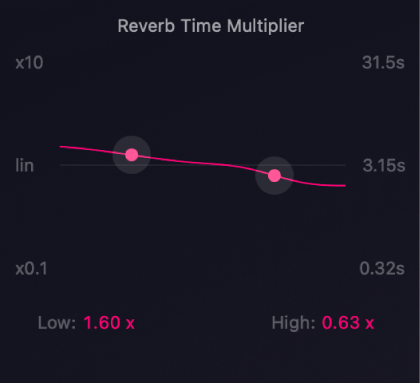
Campo y punto de control Low: Define el multiplicador del tiempo de reverberación que afectará a las frecuencias bajas. Para ajustarlo, arrastra el punto de control o arrastra arriba o abajo el campo de valor.
Campo y punto de control High: Define el multiplicador del tiempo de reverberación que afectará a las frecuencias altas. Para ajustarlo, arrastra el punto de control o arrastra arriba o abajo el campo de valor.
Controles principales de QRS
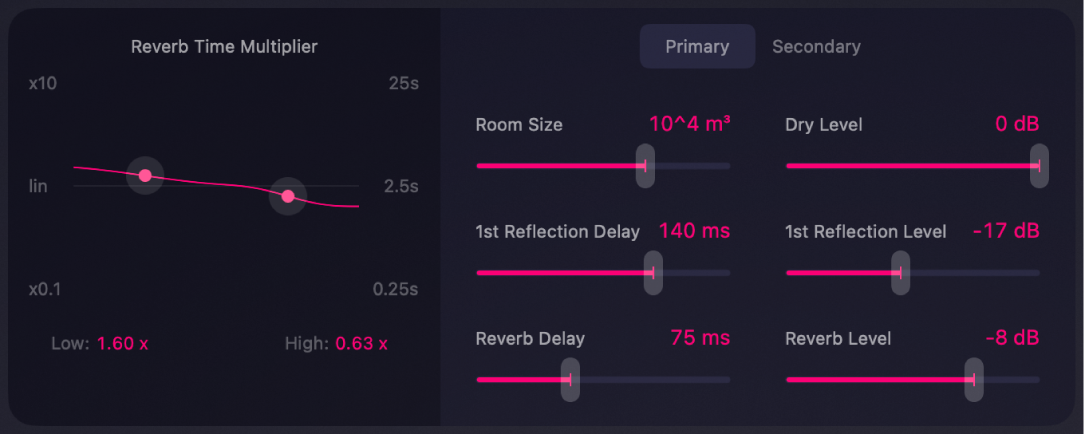
Botón Primary: Accede a los ajustes de reverberación más utilizados.
Regulador y campo “Room Size”: Define las dimensiones de la sala en metros cúbicos, desde 1 m³ hasta 1.000.000 m³. Al cambiar este parámetro, también se ajusta el rango del potenciómetro “Reverb Time”.
Regulador y campo “1st Reflection Delay”: Ajusta el tiempo entre el sonido directo y el primer reflejo, que influye en la percepción espacial de la sala.
Regulador y campo “Reverb Delay”: Al aumentar el valor de “Reverb Delay”, se introduce un retardo entre la señal de entrada y la aparición de la reverberación. Usa este parámetro para añadir hasta 200 ms de retardo, que influye en la percepción espacial.
Regulador y campo “Dry Level”: Define el nivel de la señal seca en la salida del módulo, independientemente del primer reflejo y de la cola de reverberación.
Regulador y campo “1st Reflection Level”: Define el nivel del primer reflejo en la salida del módulo, independientemente de la señal seca y de la cola de reverberación. Los niveles más altos aportan intimidad y presencia, y los más bajos crean una sensación más abierta y espaciosa que da forma a la profundidad de la reverberación.
Regulador y campo “Reverb Level”: Define el nivel de la cola de reverberación en la salida del módulo, independientemente de la señal seca y del primer reflejo.
Controles secundarios de QRS
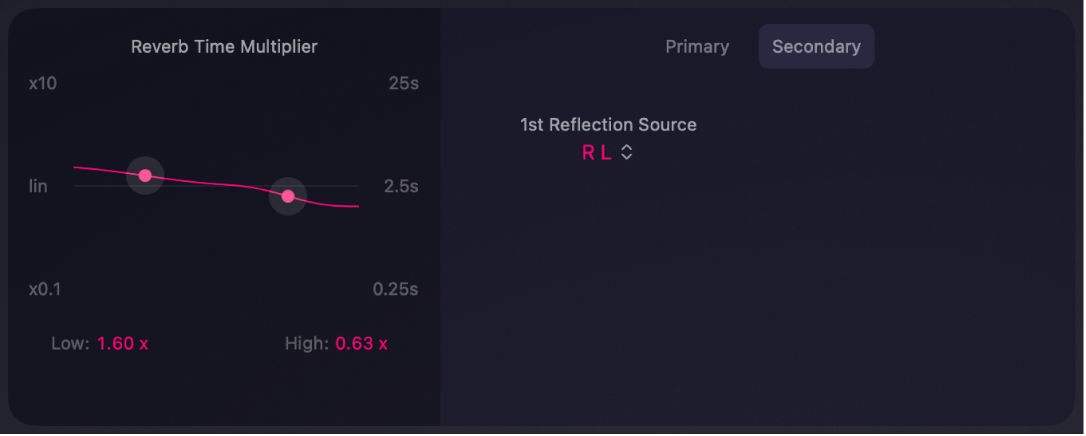
Botón Secondary: Accede a más opciones para realizar ajustes detallados. Este botón y sus ajustes no están disponibles cuando Quantec Room Simulator se usa en un canal mono.
Menú desplegable “1st Reflection Source”: Define a qué canal se asignará la salida del primer reflejo. Mantiene el orden original de los canales (L R) o lo invierte (R L).